Diese Woche habe ich wieder über OneNote referiert mit Live-Demo und Fragerunde. Dabei ist mir aufgefallen, dass die besten Tipps und Ideen viel zu selten aufgeschrieben werden. Das lässt sich fix ändern: Hier sind meine besten Tipps für digitale Notizen.
Bei der Infosession für das assistanTS Network beim TÜV SÜD habe ich die Teilnehmenden gebeten, in den Chat zu schreiben, was für sie die größte Herausforderung bei der Verwendung von OneNote ist. Und jemand antwortete: „Meine Herausforderung: viele Notizbücher in OneNote, viele Informationen, viele unterschiedliche Themen“.
Das ist sehr gut nachvollziehbar: Notizen sind schnell gemacht, doch ohne feste Struktur wird OneNote schnell unübersichtlich. Wenn dann noch mit mehreren Personen parallel gearbeitet wird – vielleicht die eine oder andere Info im Outlook-Posteingang oder im Chat liegt – ist das Chaos schnell perfekt. Wie kann man dieses Informations-Durcheinander vermeiden? Indem man sich ein paar grundlegende Gedanken macht.
Notiz ist nicht gleich Notiz
Fangen wir also am Anfang an: Welche Arten von Notizen gibt es eigentlich? Und welche davon gehören in mein OneNote-Notizbuch? Eine gute Unterscheidung trifft Stephanie Selmer. Sie benennt drei verschiedene Arten von Notizen:
- Flüchtige Notizen wie der Einkaufszettel oder die Telefonnotiz. Solche Notizen sind nach kurzer Zeit, spätestens nach ein paar Tagen, nicht mehr wichtig. Wenn alles erledigt ist, braucht man sie nicht mehr.
- Projektnotizen können Informationen sein, die für die Dauer eines Projektes wichtig sind. Zum Beispiel die Handynummer einer Kontaktperson bei einer Event-Location oder die Notiz darüber, welche Aufgaben noch offen und welche erledigt sind.
- Wissensnotizen sind vor allem Ideen, Gedanken, neu Gelerntes, das wir für uns dauerhaft festhalten wollen. Bei mir sind das beispielsweise Tipps zu den Themen Wissensmanagement, OneNote und interne Kommunikation.
In der Praxis verwende ich OneNote für alle drei Arten von Notizen, allerdings auf ganz unterschiedliche Weise. Zwei davon möchte ich hier näher beschreiben.
Am häufigsten verwende ich Projektnotizen, die bei mir in einem geteilten OneNote-Heft landen, auf das das gesamte Projektteam Zugriff hat. Vor allem bei gut überschaubaren Projekten (eher Business as Usual) arbeite ich mit Checklisten, die abgearbeitet werden und auf denen wir den aktuellen Stand des Projekts dokumentieren. Um dabei Chaos zu vermeiden helfen nur klare Absprachen und (wenn sich Abläufe wiederholen) gut durchdachte Vorlagen. Diese Art von Notizen werde ich hier ausklammern.
Schnell, schneller, Quicknotes!
Im Laufe eines Arbeitstages fallen bei mir eine ganze Reihe flüchtiger Notizen an: Neben meinen Top 5 Tagesaufgaben, die ich morgens festlege, sind das die Aufgabe aus dem Tür- und Angelgespräch, die Rückrufbitte, die weitergegeben werden muss oder das Geburtsdatum des neuen Kollegen. Hierfür verwende ich gerne die Option „Schnelle Notizen“ aus OneNote.
Egal, wo man sich auf dem Desktop befindet, kann man mit dem Tastenkürzel „Windows + ALT + N“ ein OneNote-Notizfeld öffnen und direkt lostippen.
Für flüchtige Notizen muss keine klassische OneNote-Seite eingerichtet werden. Die Schnelle Notizen-Ansicht passt perfekt und ist auf das Wesentliche reduziert: Man kann Text eingeben, auf Wunsch auch farbig unterlegen oder fett formatieren. Für flüchtige Notizen, die sich in der Regel am Ende des Tages erledigt haben, genau das Richtige.
Aber wenn dann zufällig doch eine Information dabei ist, die wir später noch gebrauchen können? Kein Problem. Sobald man Zeit hat, die Quicknote auszuarbeiten und in den Wissensspeicher zu integrieren, findet man sie als Abschnitt „Schnelle Notizen“ über die Notizbuchanzeige wieder.
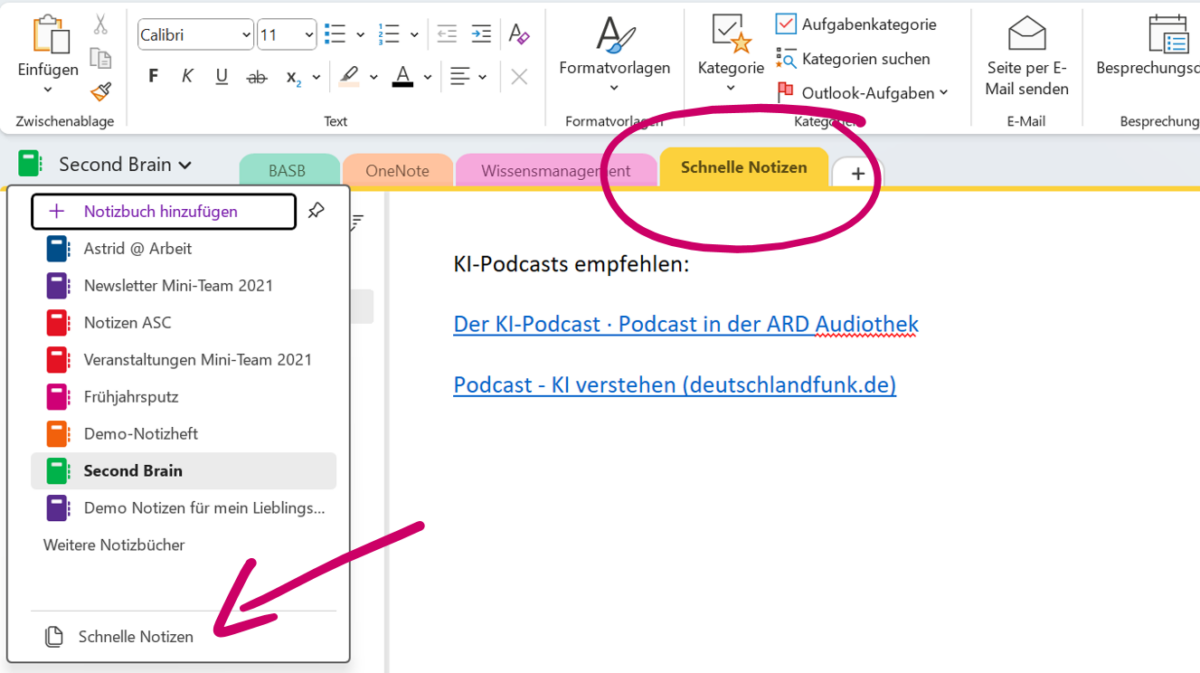
Quicknotes helfen, im Tagesgeschäft den Überblick zu behalten, gehören aber in der Regel nicht in eine feste Notizbuchstruktur, da sie diese nur unnötig aufplustern.
In bester Gesellschaft: Angedockte Notizen
Die dritte Art von Notizen, die Wissensnotizen, haben in meiner OneNote-Welt ein (neues) eigenes Zuhause: Mein Second Brain. Wenn mich ein Thema besonders interessiert, reicht es mir meist nicht, einfach nur Bücher und Artikel zu lesen oder Videos anzuschauen. Wenn ich mir neue Ideen merken will, hilft es mir, sie in meinen eigenen Worten zusammenzufassen und es schadet auch nicht, wenn ich mir die Zeit nehme, um meine eigenen Gedanken dazu festzuhalten.
Ich habe mir dafür ein eigenes Notizheft eingerichtet und mir eine Vorlage für strukturierte Notizen erstellt (beste Inspiration dafür ist dieses Video). Wichtig ist dabei, dass man die Ideen einzeln aufbereitet, also nicht alle Infos aus einem Buch auf eine Notizseite packt, sondern in kleine Einheiten aufteilt, die man schnell miteinander in Beziehung setzen kann.
Bin ich also bei der Recherche, habe ich am liebsten eine vorgefertigte Notizseite für meinen virtuellen Zettelkasten parat und eine kleine Quick-Notiz reicht da nicht aus. Ich öffne also OneNote, öffne eine neue Notizseite und gehe dann in das Register Ansicht. Dort klicke ich auf „An Desktop andocken“.
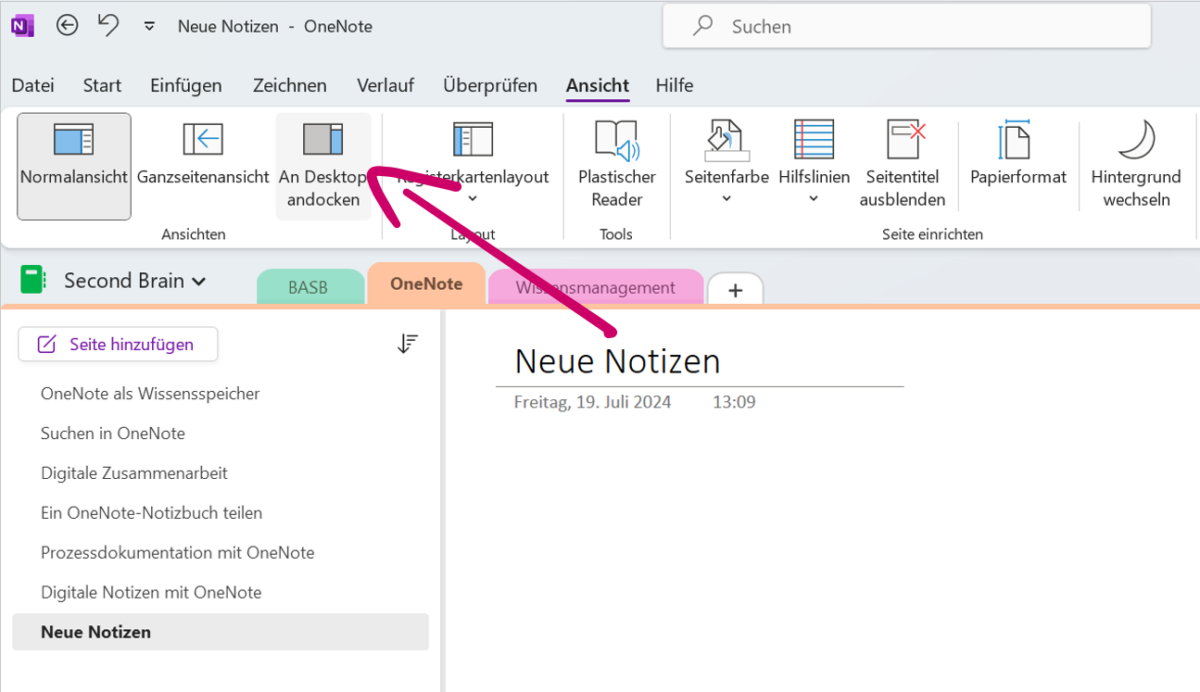
Die OneNote-Seite ist sofort bereit für meine Notizen. Im Gegensatz zu Quicknote ist die Seite auf einem Drittel des Desktops präsent und bleibt immer sichtbar, egal, welche anderen Tabs und Fenster ich im Laufe meiner Suche öffne. Für mich ein super-komfortables Setting bei der Bildschirm-Arbeit.
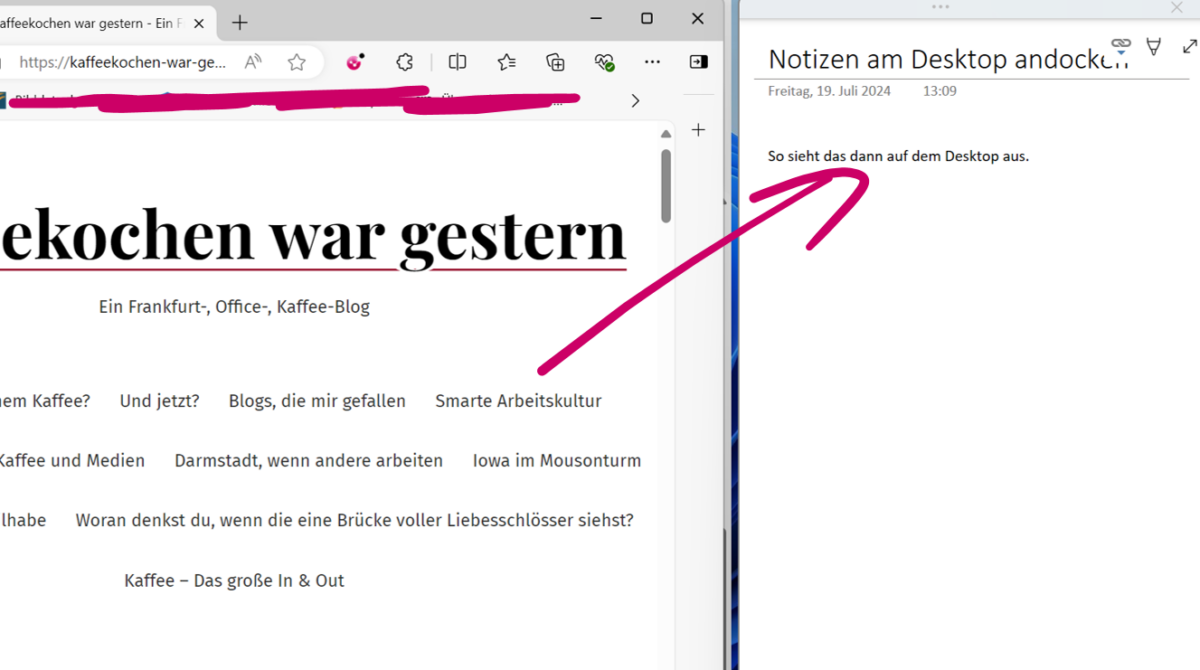
OneNote macht das Erstellen von elektronischen Notizen einfach und kann für den Überblick im Tagesgeschäft ebenso nützlich sein wie für den Aufbau eines ganz persönlichen Wissenspools. Die technischen Möglichkeiten sind da, aber am Ende kommt es vor allem darauf an, sich über die eigenen Ziele und Anwendungsfälle klar zu werden. Dann ist die passende Arbeitsweise mit der App schnell gefunden.

Schreibe einen Kommentar